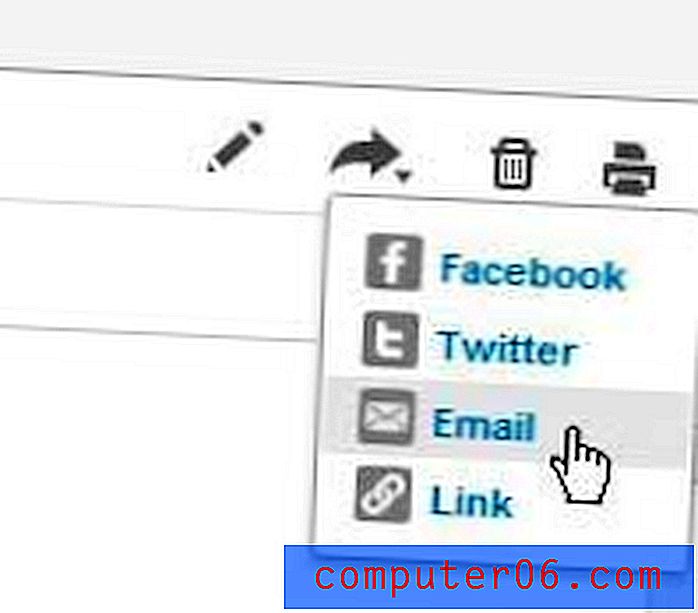Comment définir la taille des cellules en pouces dans Excel 2013
Il existe plusieurs façons de modifier la taille d'une cellule dans Microsoft Excel, mais les méthodes les plus courantes vous obligeront à définir la largeur de votre colonne ou la hauteur de la ligne à l'aide d'un appel d'unité de mesure qui peut être difficile à évaluer. Cette unité de mesure dans le nombre de caractères qui seront affichés dans la cellule. Cela peut ne pas être très utile, cependant, si vous devez définir des tailles de cellule spécifiques dans votre classeur. Heureusement, vous pouvez effectuer un ajustement rapide qui vous permettra de définir la taille de vos cellules en pouces au lieu de l'unité par défaut utilisée dans la vue normale d'Excel.
Notre guide ci-dessous vous montrera les étapes à suivre pour qu'Excel 2013 vous permette de saisir des valeurs en pouces au lieu de caractères afin que vous puissiez définir plus facilement la taille de vos cellules avec une unité de mesure plus familière.
Définition de la largeur de colonne et de la hauteur de ligne en pouces dans Excel 2013
Les étapes de cet article supposeront que votre version Excel utilise actuellement l'unité de mesure locale préférée dans votre pays. Sinon, vous pouvez modifier l'unité de mesure dans Excel 2013 en cliquant sur l'onglet Fichier en haut à gauche de la fenêtre, en cliquant sur le bouton Options dans la colonne de gauche, en cliquant sur l'onglet Avancé, puis en faisant défiler vers le bas et en modifiant les unités de la règle dans la section Affichage de votre unité de mesure préférée.

Une fois que l'unité de mesure est correcte, vous pouvez suivre ces étapes ci-dessous pour apprendre comment définir la taille des cellules en pouces au lieu du paramètre par défaut «caractères» qu'il utilise autrement.
Étape 1: ouvrez votre classeur dans Excel 2013.
Étape 2: cliquez sur l'onglet Affichage en haut de la fenêtre.
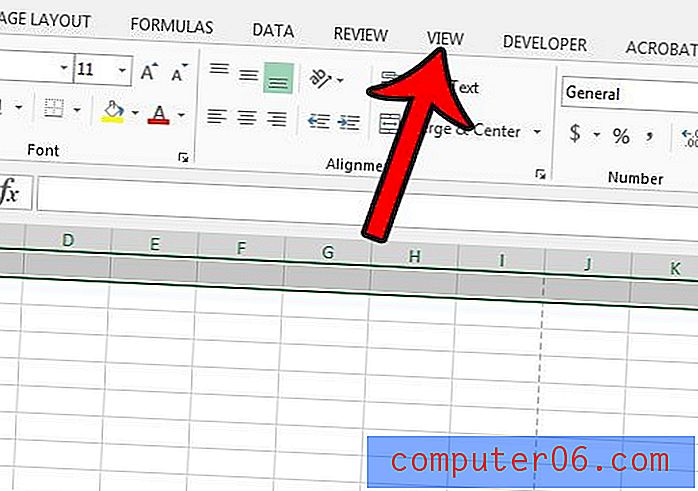
Étape 3: cliquez sur le bouton Mise en page dans la section Vues du classeur du ruban.
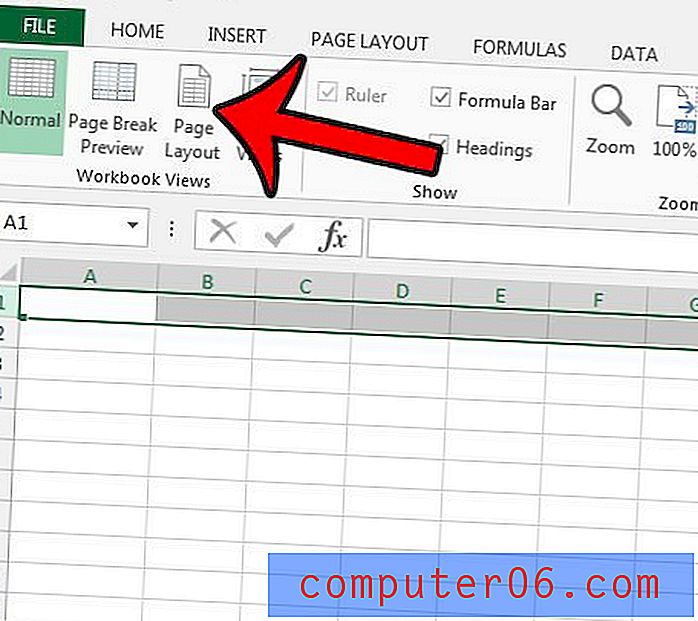
Étape 4: cliquez sur la lettre de colonne ou le numéro de ligne que vous souhaitez définir en pouces, puis cliquez sur Largeur de colonne ou Hauteur de ligne .
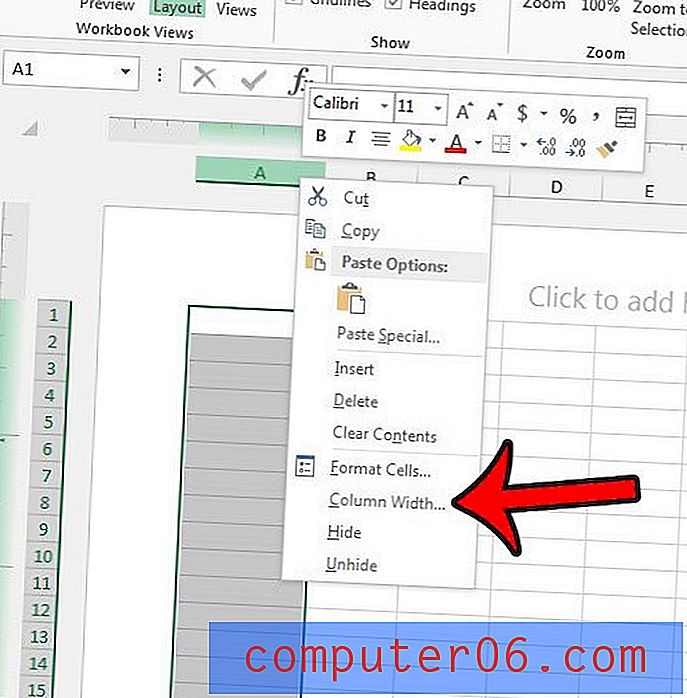
Étape 5: Entrez la valeur en pouces que vous souhaitez utiliser pour la largeur de colonne ou la hauteur de ligne, puis cliquez sur le bouton OK .
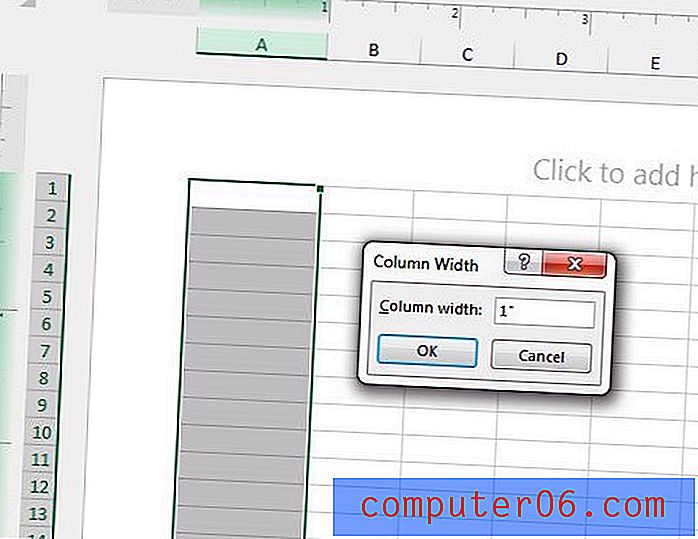
Si votre feuille de calcul Excel ne s'imprime pas bien, vous devrez probablement modifier certains paramètres. Cet article - https://www.solveyourtech.com/three-ways-to-fit-to-one-page-in-excel-2013/ - vous montrera trois façons différentes d'ajuster rapidement votre feuille de calcul pour imprimer le document entier sur une seule page.